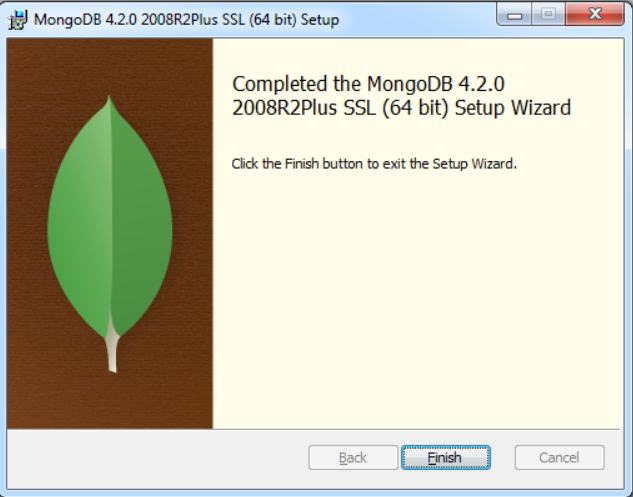“Cara Setting Apache Virtual Host pada CentOS 8”
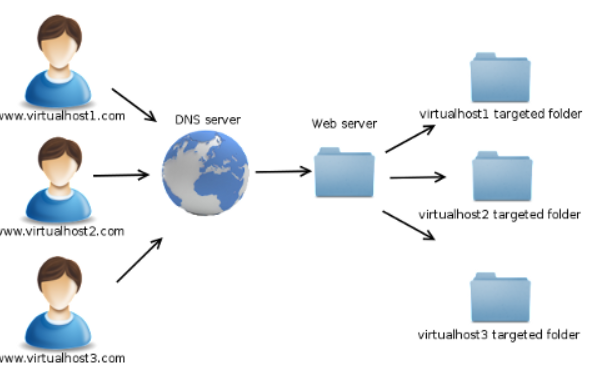
Apache Virtual Hosts memungkinkan Anda menjalankan lebih dari satu situs web pada satu mesin. Dengan Virtual Host, Anda dapat menentukan root dokumen situs (direktori yang berisi file situs web), membuat kebijakan keamanan terpisah untuk setiap situs, menggunakan sertifikat SSL yang berbeda, dan banyak lagi.
Persiapan :
- Akses root server
- Domain yang sudah di pointing ke IP server
- Install apache di server bisa lihat di
Cara Install Apache di Centos 8 untuk Pemula
Cara Setting Apache Virtual Hosts pada CentOS 8
1. Buat struktur direktori seperti berikut
/var/www/ ├── example.com │ └── public_html ├── example2.com │ └── public_html ├── example3.com │ └── public_html
2. Buat direktori
mkdir -p /var/www/example.com/public_html
3. Buat index.html untuk pengetesan isi website
nano /var/www/example.com/public_html/index.html
<!DOCTYPE html>
<html lang="en" dir="ltr">
<head>
<meta charset="utf-8">
<title>Welcome to example.com</title>
</head>
<body>
<h1>Success! example.com home page!</h1>
</body>
</html>
4. Ubah permission file
chown -R apache: /var/www/example.com
5. Buat Virtual Host
nano /etc/httpd/conf.d/example.com.conf
<VirtualHost *:80>
ServerName example.com
ServerAlias www.example.com
ServerAdmin [email protected]
DocumentRoot /var/www/example.com/public_html
<Directory /var/www/example.com/public_html>
Options -Indexes +FollowSymLinks
AllowOverride All
</Directory>
ErrorLog /var/log/httpd/example.com-error.log
CustomLog /var/log/httpd/example.com-access.log combined
</VirtualHost>
6. Test config apache
apachectl configtest
7. Restart service
sudo systemctl restart httpd
8. Test Akses domain mu.

Sahabat Blog Learning & Doing demikianlah penjelasan mengenai Cara Setting Apache Virtual Hosts pada CentOS 8. Semoga Bermanfaat . Sampai ketemu lagi di postingan berikut nya.